Page 1
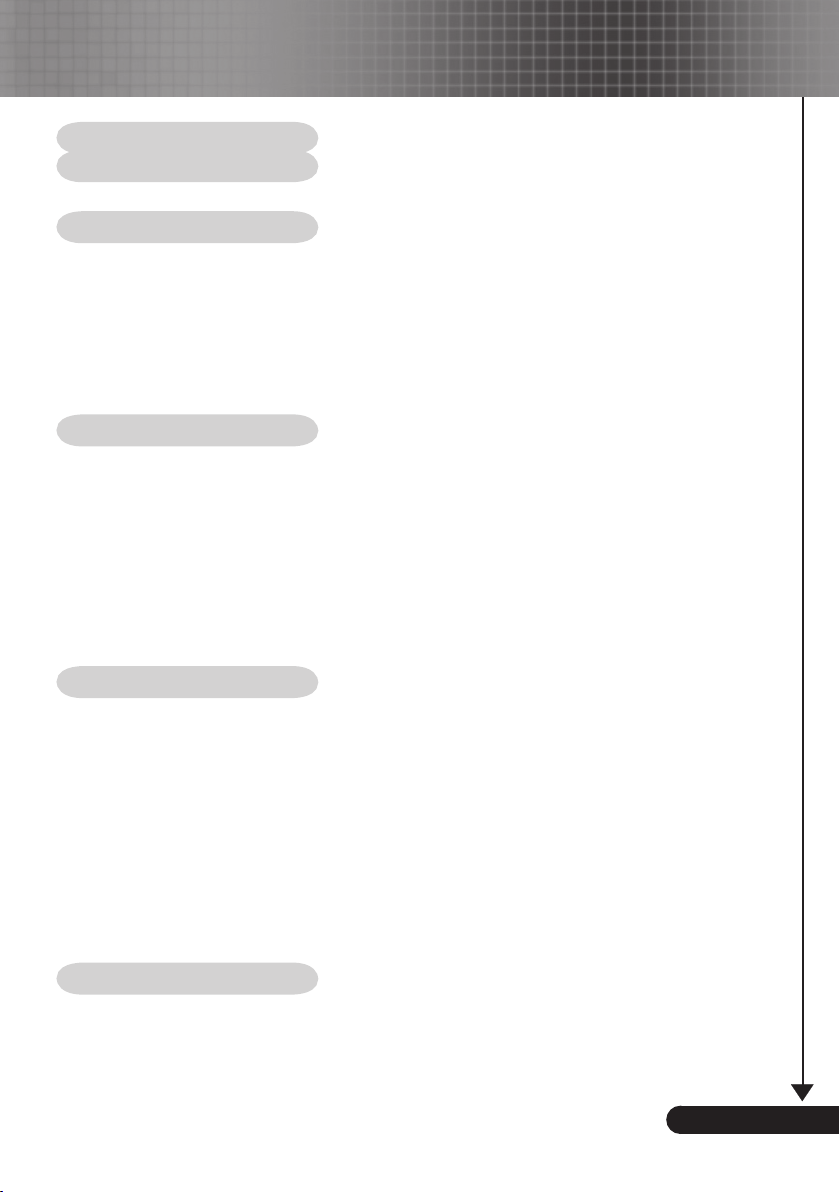
Содержание
Содержание ................................................................................................ 1
Памятка ....................................................................................................... 2
Меры предосторожности ....................................................................................2
Введение ..................................................................................................... 4
Краткое описание проектора .............................................................................4
Комплектация ......................................................................................................5
Обзор проектора .................................................................................................6
Общий вид ....................................................................................................................6
Панель управления ...................................................................................................... 7
Соединительные разъемы...........................................................................................8
Пульт дистанционного управления .............................................................................9
Установка .................................................................................................. 10
Подключение проектора...................................................................................10
Включение и выключение проектора .............................................................. 11
Включение проектора ................................................................................................ 11
Выключение проектора ..............................................................................................12
Предупреждающий индикатор .................................................................................. 12
Настройка изображения ...................................................................................13
Настройка положения проектора по высоте ............................................................13
Настройка размера проецируемого изображения ...................................................14
Настройка трансфокатора / фокуса проектора .......................................................15
Органы управления .................................................................................. 15
Панель управления и пульт дистанционного управления .............................15
Экранные меню .................................................................................................18
Как пользоваться экранным меню ........................................................................... 18
Дерево меню ...............................................................................................................19
Language (выбор) ....................................................................................................... 20
Изображение-1 ..........................................................................................................21
Изображение-2(Компьютер Режим) .......................................................................... 23
Изображение-2(Видео Режим) ..................................................................................25
Звук ..............................................................................................................................27
Управление .................................................................................................................28
Лампа .........................................................................................................................31
Приложения .............................................................................................. 32
Устранение неполадок .....................................................................................32
Замена лампы ...................................................................................................36
Совместимые режимы ......................................................................................37
Установка потолочного крепежа ......................................................................38
1
... Русский
Page 2
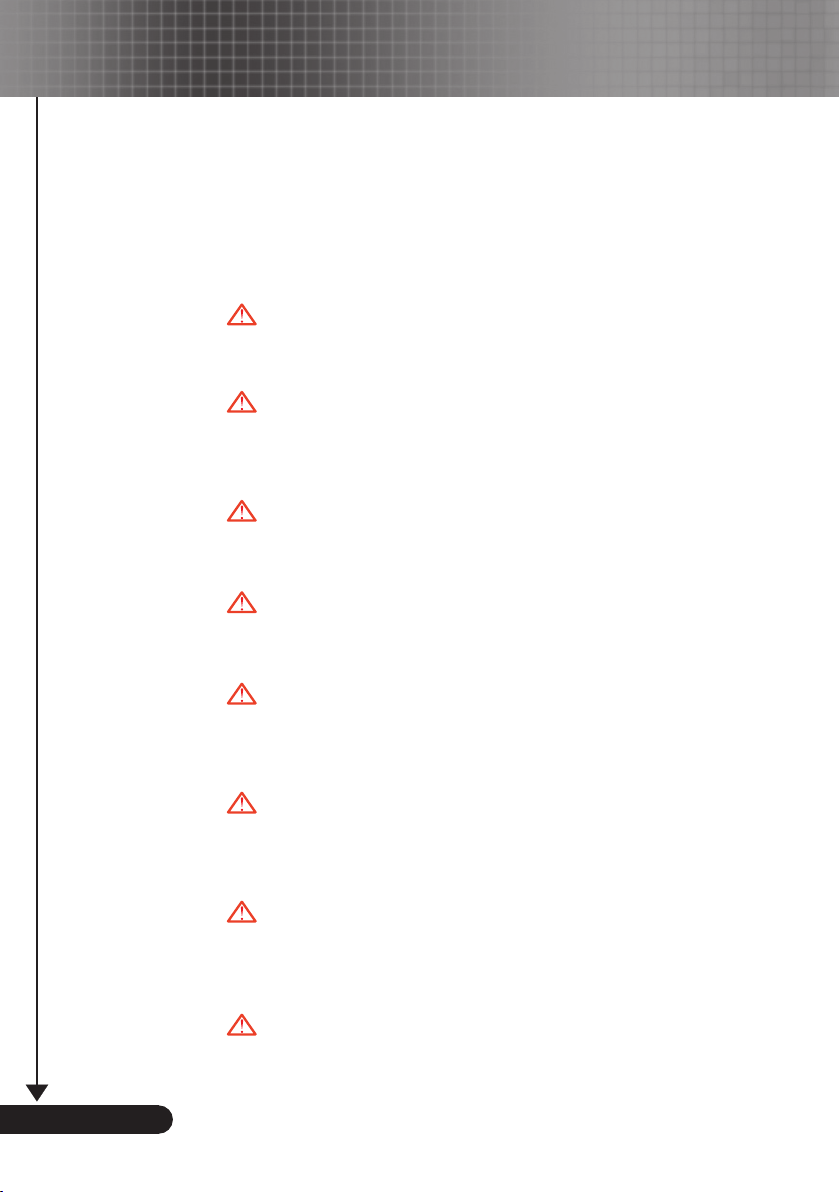
Памятка
Меры предосторожности
Соблюдайте все предупреждения, меры предосторожности
и технического обслуживания согласно рекомендациям в
данном руководстве пользователя, чтобы максимально
продлить срок службы проектора .
Предупреждение - Не смотрите в объектив проектора при
Предупреждение - Чтобы уменьшить риск возникновения
Предупреждение - Пожалуйста, не открывайте и не
Предупреждение - При замене ламы, пожалуйста, дождитесь
включенной лампе. Яркий свет может
повредить глаза.
пожара или поражения электрическим
током, не подвергайте данный проектор
воздействию дождя или влаги.
разбирайте проектор, так как это может
вызвать поражение электрическим током.
пока проектор остынет, и выполните все
указания по замене лампы.
Русский ...
Предупреждение - Проектор самостоятельно определит срок
службы лампы. Пожалуйста, обязательно
замените лампу, когда проектор начнет
показывать предупреждающие сообщения.
Предупреждение - После замены блока лампы сбросьте
функцию «Lamp Reset» (Сброс лампы) в
экранном меню «Lamp setting» (Лампа) (см.
стр. 31).
Предупреждение - При выключении проектора, пожалуйста,
убедитесь, что проектор завершил цикл
охлаждения, перед тем как отключать
питание.
Предупреждение - Сначала включайте проектор, а затем
источники сигнала.
2
Page 3
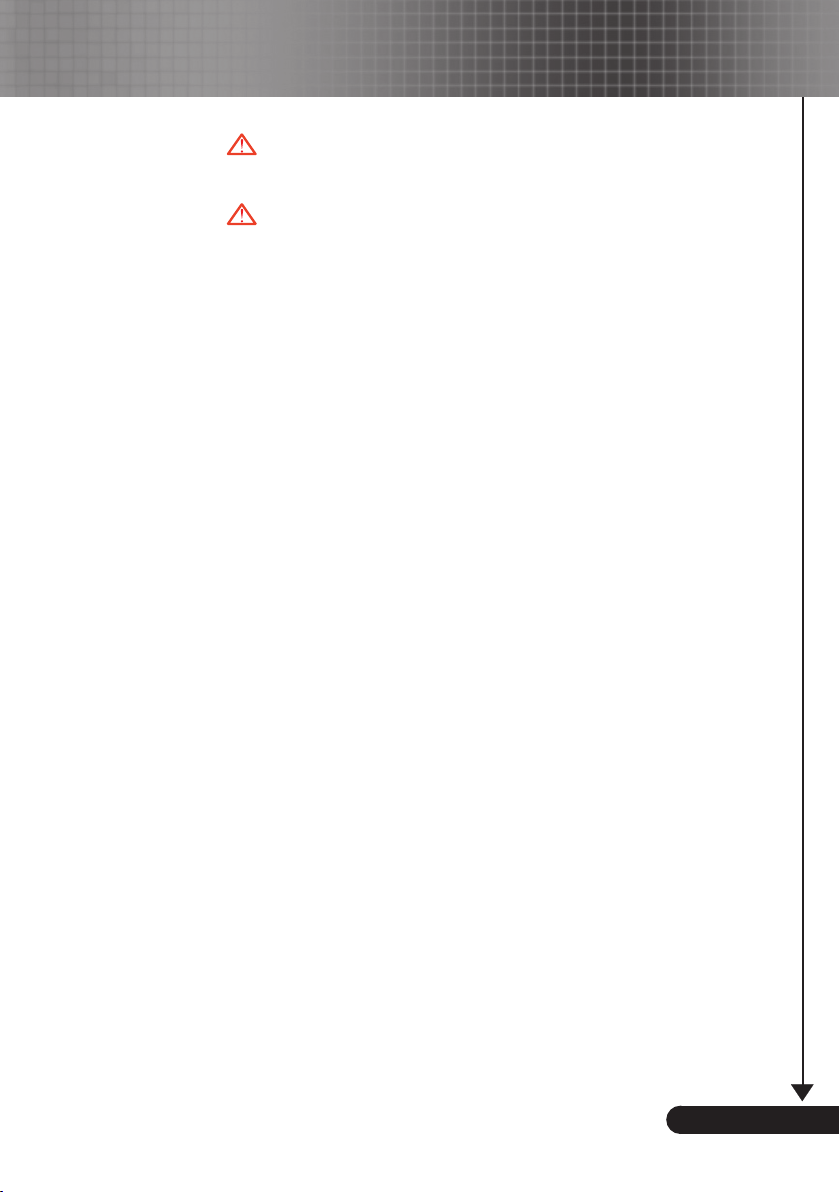
Памятка
Предупреждение - Не используйте крышку объектива при
работающем проекторе.
Предупреждение - После окончания срока службы лампы
проектор перестанет запускаться, пока не
будет заменен ламповый блок. Досрочная
замена лампы может понадобится в случае
её выхода из строя} Чтобы заменить лампу,
выполните процедуры, перечисленные в
разделе «Замена лампы».
Обязательно:
Выключайте проектор перед очисткой.
Для очистки корпуса проектора используйте мягкую ткань,
смоченную специальным моющим средством.
Если прибор длительное время не используется, отключите
электрический штепсель от розетки переменного тока.
Ни в коем случае:
Не закрывайте щели и отверстия в корпусе проектора
предназначенные для вентиляции.
Не используйте для очистки прибора абразивные чистящие
средства, парафины или растворители.
Не используйте проектор в следующих условиях:
- При очень высокой или низкой температуре и высокой
влажности.
- В местах с повышенным содержанием пыли или грязи.
- В близи каких-либо приборов, генерирующих сильное
магнитное поле.
- Не помещайте под прямыми солнечными лучами.
3
... Русский
Page 4
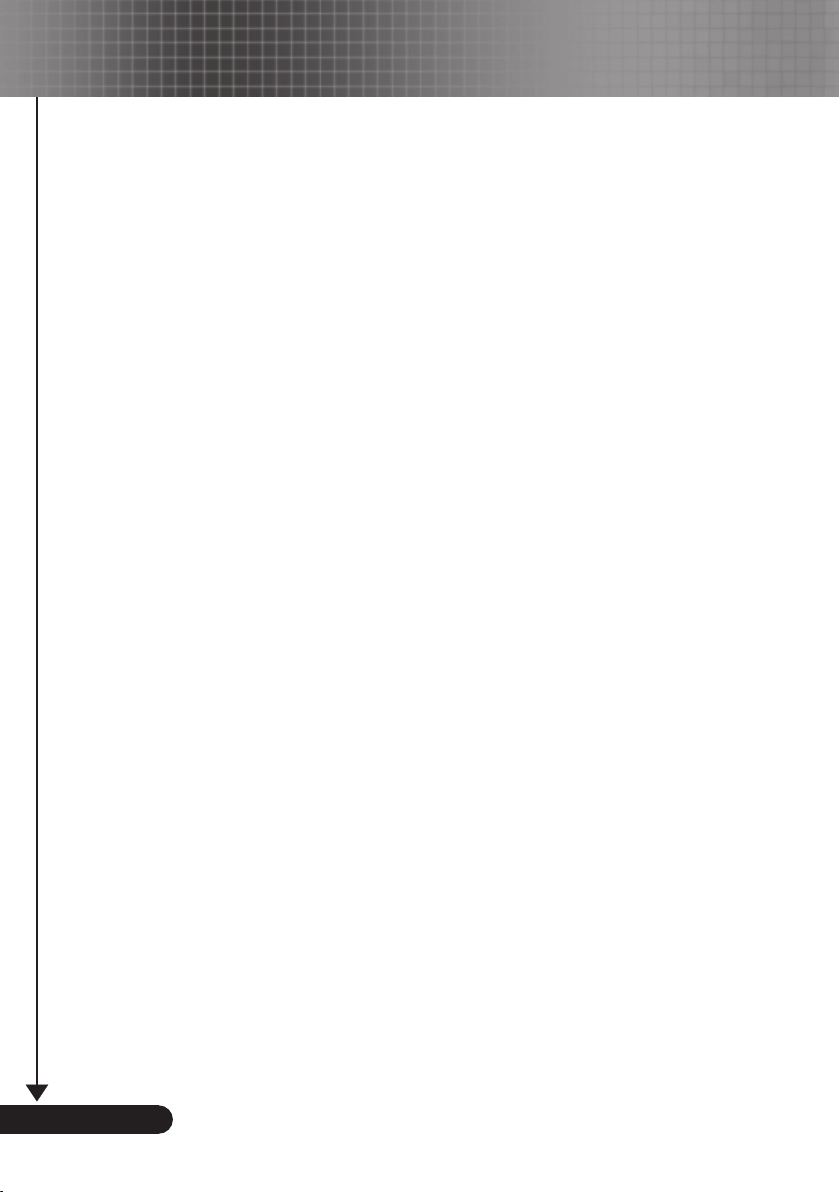
Введение
Краткое описание проектора
Данный проектор использует технологию DLPTM с
одним чипом размером 0,7 дюйма и имеет физическое
разрешение SVGA. Основные особенности проектора:
физическое разрешение SVGA, 800 x 600 адресуемых
точек
Одночиповое решение Dark Chip2TM DLP
Совместимость со стандартами NTSC/NTSC4,43/
PAL/PAL-M/PAL-N/SECAM и HDTV (480i/p, 576i/p,
720p, 1080i)
Больше автоматических функций: автообнаружение,
автосинхронизация и автосохранение регулировок
Полнофункциональное дистанционное управлени
Удобное экранное меню на нескольких языках
Совершенная система коррекции трапецеидальных
искажений и высокое качество цифрового
масштабирования изображения
Удобная панель управления
Один встроенный динамик с 2-ваттным усилителем
Совместимость с сигналами VGA, XGA, SXGA
Совместимость с компьютерами Macintosh
TM
Русский ...
4
Page 5
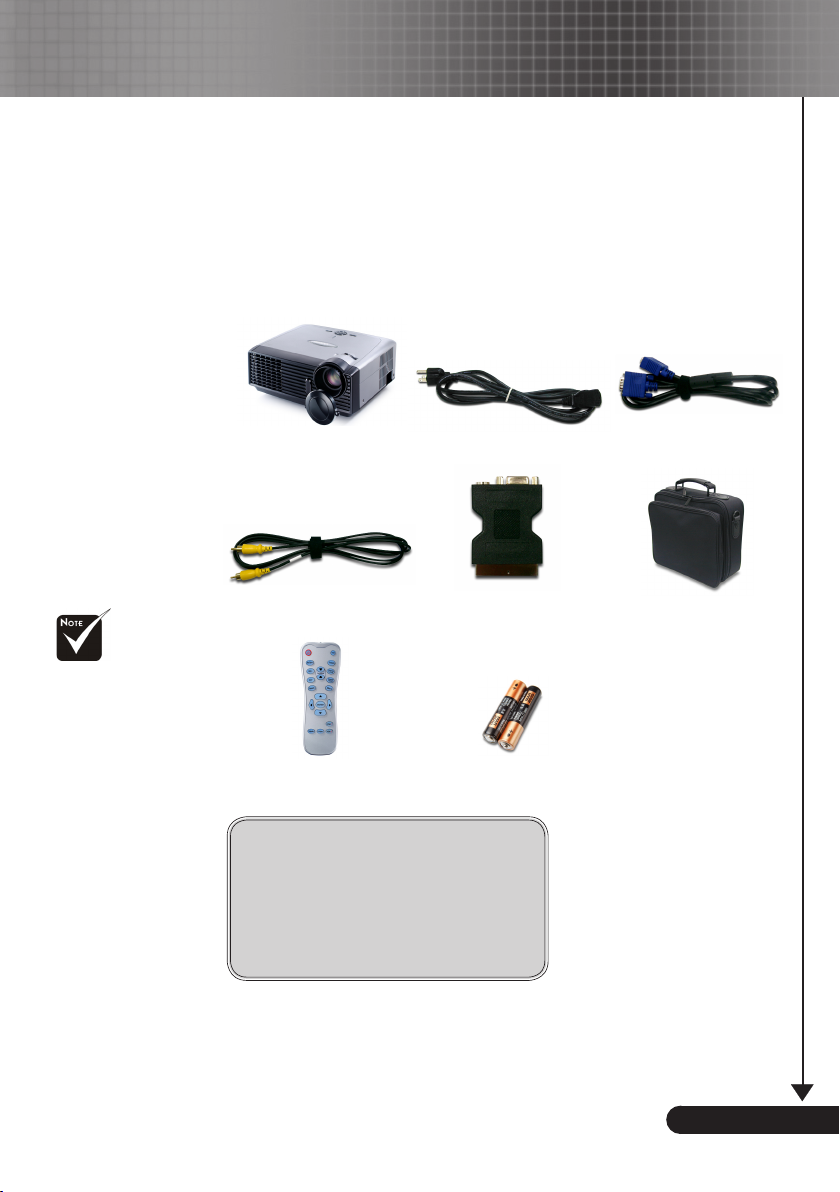
Введение
Комплектация
Данный проектор поставляется в комплекте показанном
ниже. Проверьте комплектацию. Если чего-то не хватает,
незамедлительно свяжитесь с вашим поставщиком.
Из-за различий
в стандартах в
некоторых регионах
могут быть другие
типы кабелей SVideo.
Проектор с крышкой
объектива
Композитный
видеокабель 1,8 м
Пульт дистанционного
управления
Кабель питания 1,8 м VGA-кабель 1,8 м
Адаптор SCART RGB/
(Для европейской)
2 Элементы питания
документы :
Руководство по эксплуатации (CD)
Карточка с кратким руководством
Карточка Гарантированности
S-Видео
Сумка для переноски
AAA
5
... Русский
Page 6
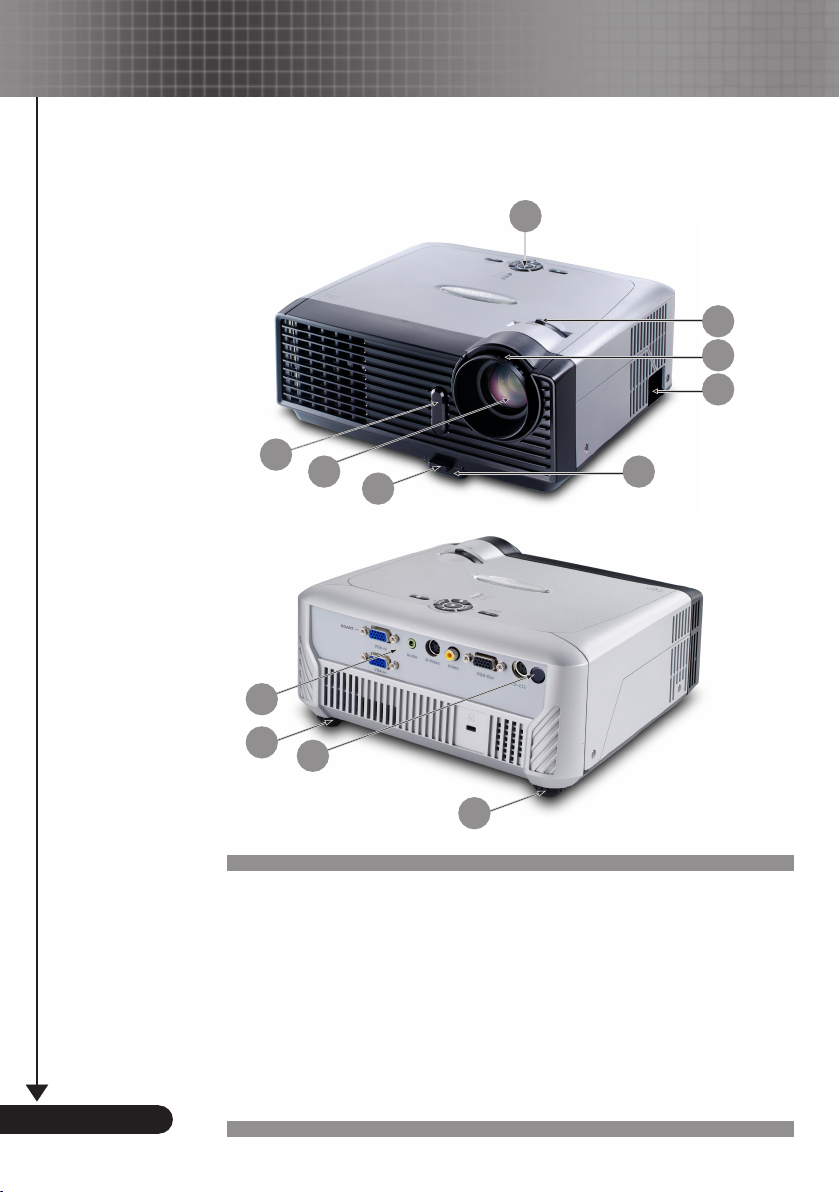
Введение
Обзор проектора
Общий вид
8
7
6
9
10
8
1
2
3
4
5
Русский ...
10
1. Панель управления
2. Рычаг изменения фокусного расстояния
3. Кольцо фокусировки
4. Разъем электропитания
5. Ножка подъемного механизма
6. Кнопка фиксатора выдвижной ножки
7. Вариобъектив
8. ИК-приемник
9. Соединительные разъемы
10. Колесико подстройки наклона
6
Page 7
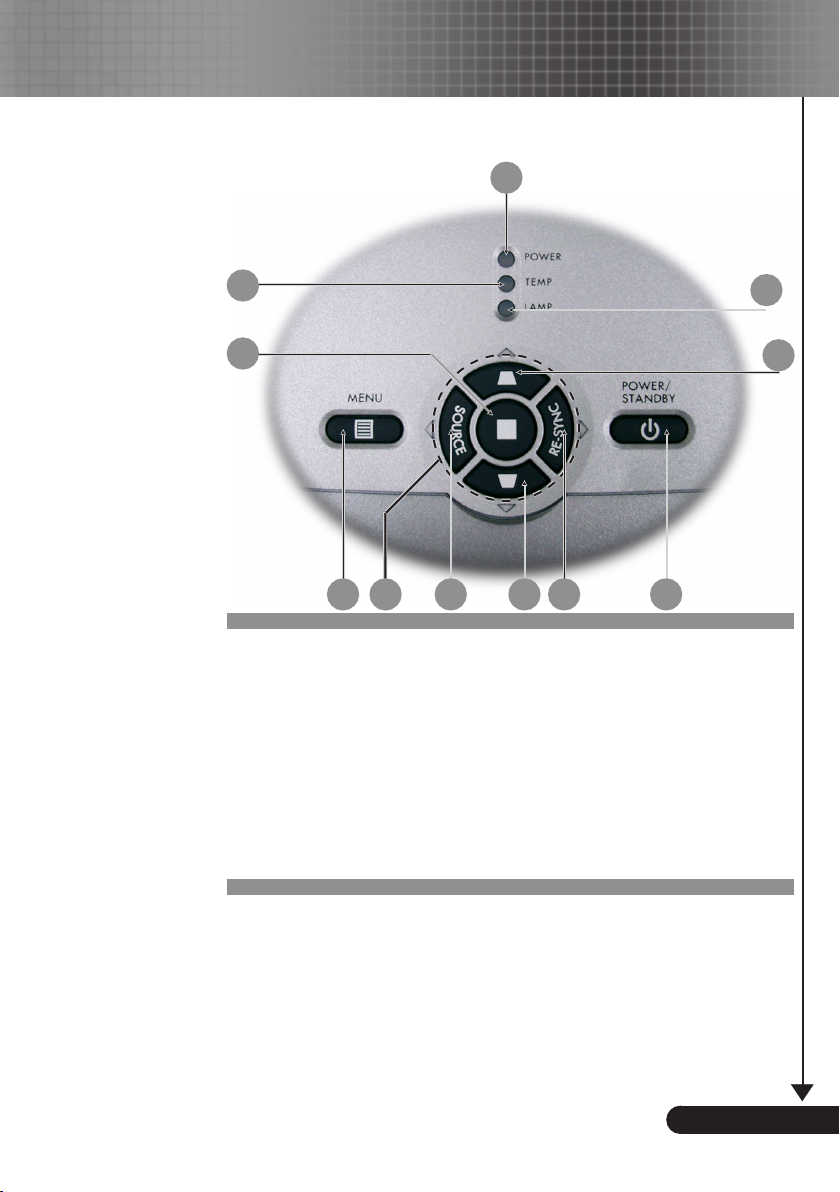
Панель управления
Введение
1
2
10
8
4
1. Светодиодный индикатор питания
2. Индикатор температуры
3. Индикатор лампы
4. Коррекция трапециидальных искажений
5. Питание/Ждущий режим
6. Повторная синхронизация (Re-sync)
7. Источник
8. Четыре кнопки курсора
9. Меню (Вкл./Выкл.)
10. Ввод
3
4
59 67
7
... Русский
Page 8
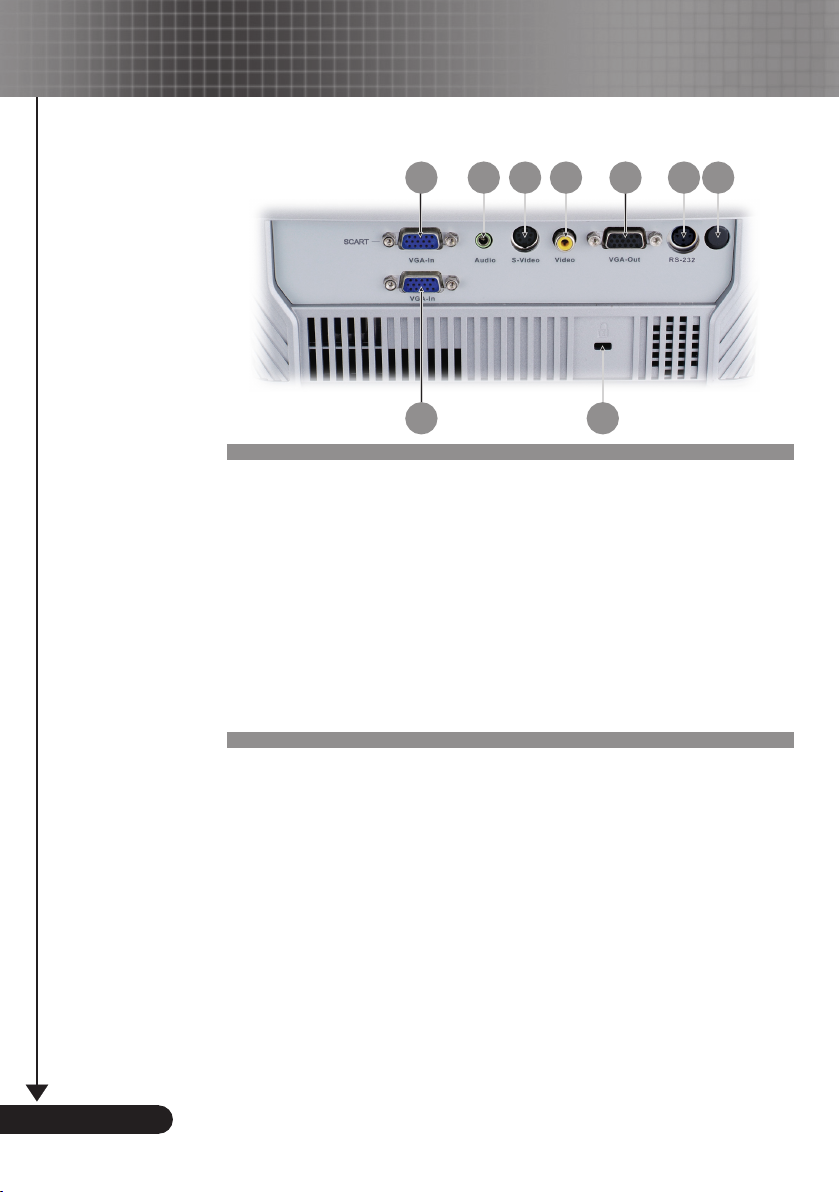
Введение
Соединительные разъемы
7 123456
8
1. ИК-приемник
2. Разъем RS232
3. Выходной разъем для сквозного подключения монитора
4. Входной разъем композитного видеосигнала
5. Входной разъем S-Video
6. Входной разъем аудиосигнала
7. Аналоговый сигнал PC/SCART RGB/HDTV/Входной
разъем для видео (VGA 1)
8. Аналоговый сигнал PC/HDTV/Входной разъем для
видео (VGA 2)
9. Гнездо замка Kensington
TM
9
Русский ...
8
Page 9
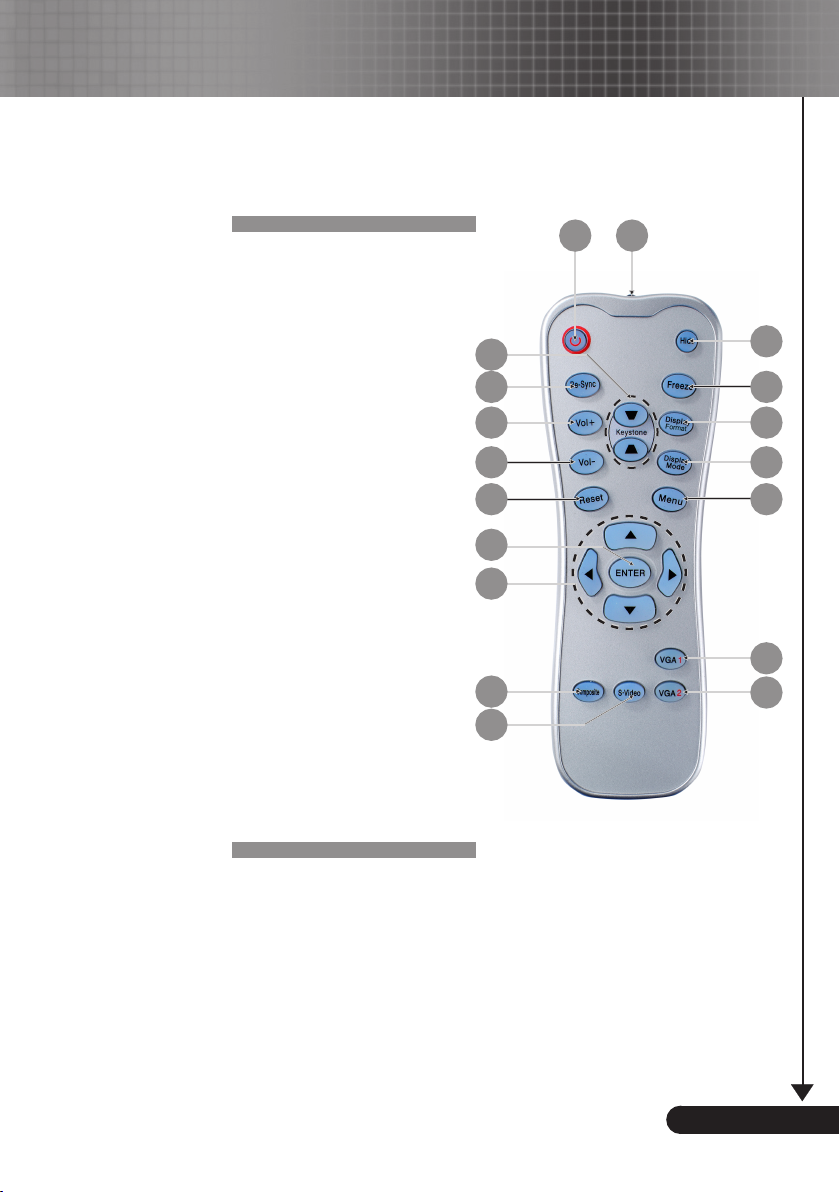
Введение
Пульт ульт дистанционного управления
2
1. Питание
2. ИК передатчик
3. Скрыть (Hide)
4. Стоп-кадр (Freeze)
5. Формат дисплея
(Display Format)
6. Режим Отображения
7. Меню (Вкл./Выкл.)
8. Коррекция
трапецеидального
искажения (Keystone)
9. Повторная
синхронизация
(Resync)
10. Громкость (Volume +)
11. Громкость (Volume -)
12. Сброс
13. Ввод
14. Четыре кнопки
курсора
15. Выбор VGA1-сигнала
16. Выбор VGA2-сигнала
17. Выбор композитного
видеосигнала
18. Выбор S-Video игнала
8
9
10
11
13
14
17
18
1
3
4
5
6
7 12
15
16
9
... Русский
Page 10
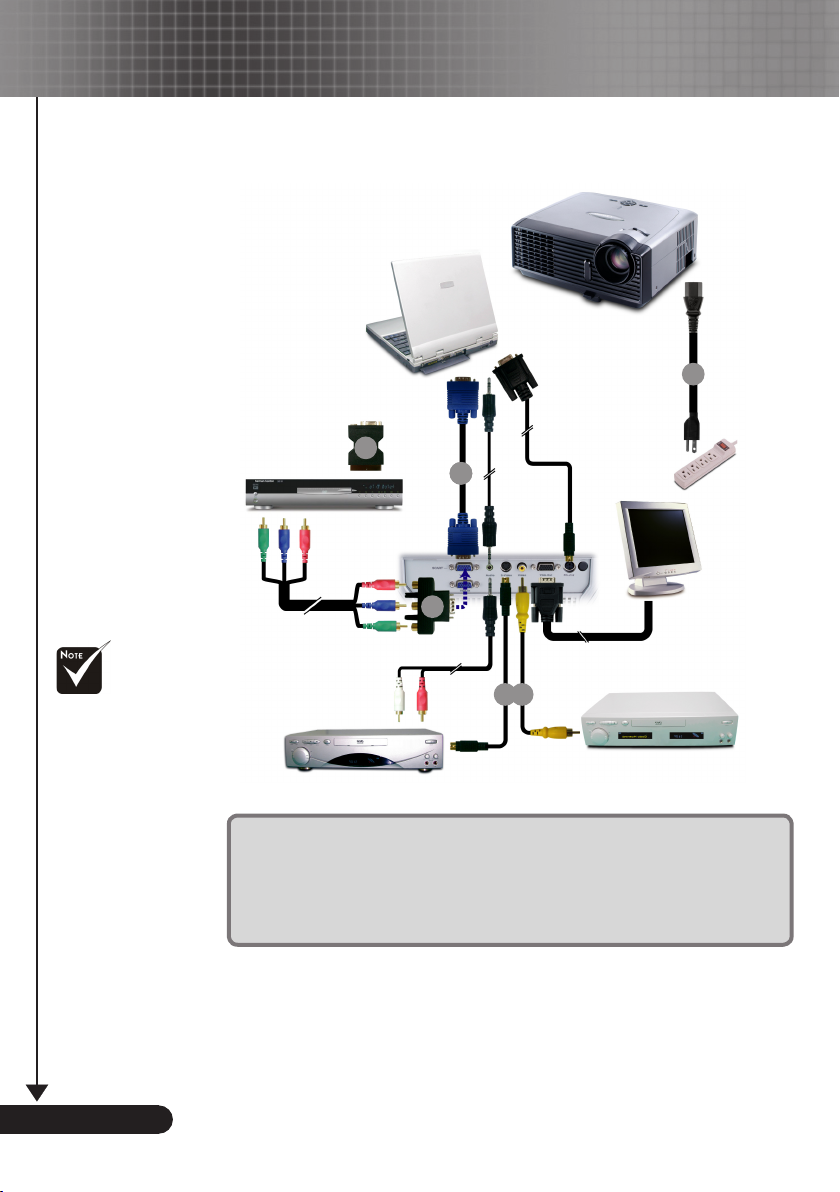
Установка
Подключение проектора
Из-за различий
в стандартах в
некоторых регионах
могут быть другие
типы кабелей S-Video.
RGB
DVD-плеер,
декодер, ТВ-
приемник
высокой
четкости
S-Video видеовыход
1......................................................................................................Кабель питания
2............................................................................................................. VGA-кабель
3......................................Адаптор SCART RGB/S-Видео [Для европейской)]
4................................................................................. Композитный видеокабель
5.....................................................................S-Video видеокабель [Выборочно]
6.....................................................Адаптер D15-RCA для YPbPr [Выборочно]
3
6
RS232
1
32
5
4
Видеовыход
Русский ...
Чтобы обеспечить правильную работу проектора с
вашим компьютером, пожалуйста, установите разрешение
вашей видеокарты на значение 1280 x 1024 точек.
Убедитесь, что частота синхронизации совместима с
проектором. См. раздел «Совместимые режимы» на
странице 37.
10
Page 11
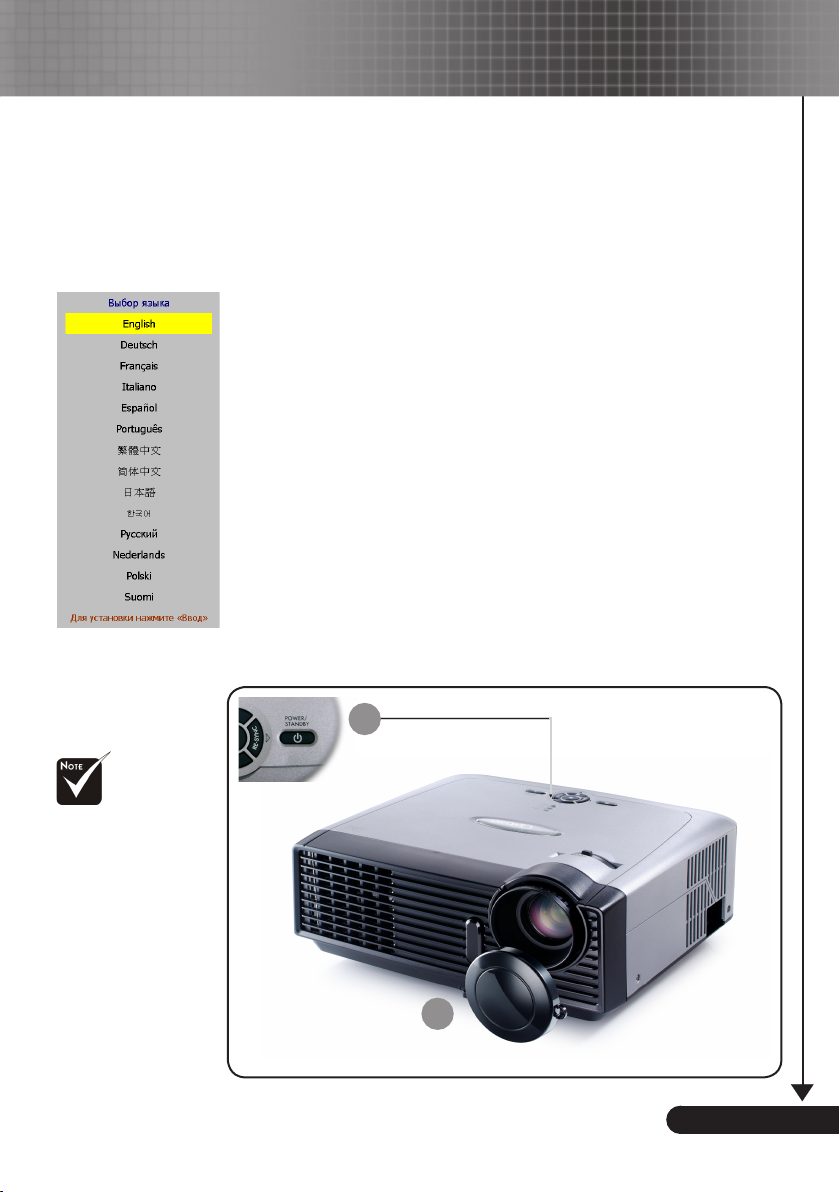
Установка
Включение и выключение
проектора
Включение проектора
Quick Menu
Сначала включайте
проектор, а затем
источники сигнала.
1. Снимите крышку объектива.
2. Убедитесь, что кабель питания и сигнальный кабель
надежно подключены. Светодиодный индикатор
питания будет мигать зеленым светом.
3. Включите лампу, нажав кнопку «Питание/Ждущий
режим» на панели управления. Светодиодный
индикатор питания будет гореть зеленым светом.
При первом использовании проектора после
отображения начального экрана при помощи меню
быстрого доступа можно выбрать язык дисплея.
4. Включите источник видеосигнала (компьютер, ноутбук,
видеопроигрыватель, и т.п.). Проектор автоматически
определит источник сигнала.
Если вы подключите одновременно несколько
источников сигнала, для их переключения используйте
кнопку «Source» (Источник) на пульте дистанционного
панели управления.
2
Питание/
Ждущий режим
Крышка
объектива
1
11
... Русский
Page 12
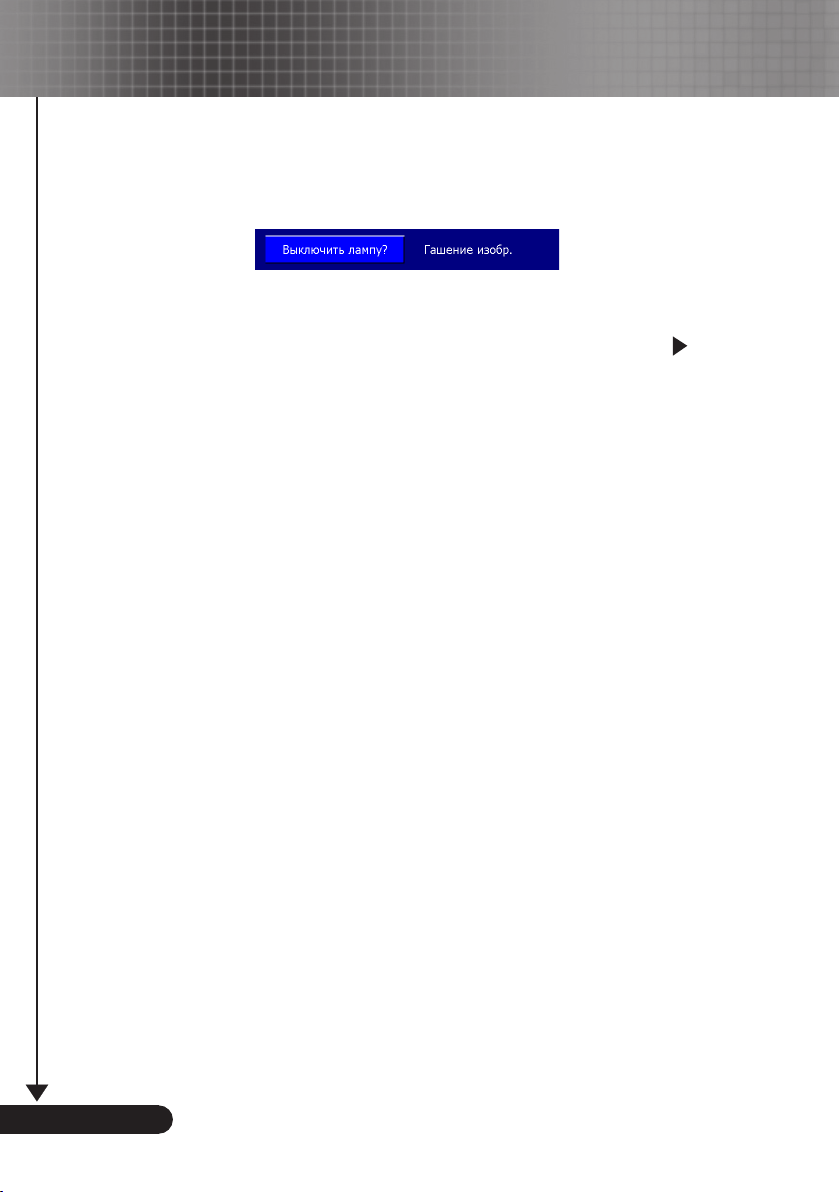
Установка
Выключение проектора
1. Чтобы выключить лампу проектора, нажмите кнопку
“Power/Standby” (питание/ждущий режим). На экране
Ещё раз нажмите кнопку “Power/Standby”, чтобы
подтвердить операцию. В противном случае это
сообщение через 5 секунд исчезнет.
Учтите, что если вместо этого нажать кнопк , проектор
перейдет в режим “Picture Mute” (Изображение без
звука) и не будет ничего показывать. Для выхода из
этого режима нажмите еще раз кнопку “Power/Standby”.
2. Вентиляторы охлаждения продолжают работу в течение
приблизительно 60 секунд для охлаждения аппарата,
после чего светодиодный индикатор питания загорается
зеленым светом. Если индикатор питания начал мигать,
значит, проектор перешел в режим ожидания.
Если вы хотите снова включить проектор, вы должны
подождать, пока проектор завершит цикл охлаждения и
перейдет в ждущий режим. В режиме ожидания просто
нажмите кнопку «Питание/Ждущий режим», чтобы
снова включить проектор.
3. Отключите кабель питания от электрической розетки и
проектора.
4. Не включайте проектор сразу после процедуры
выключения.
Русский ...
Предупреждающий индикатор
Если индикатор “LAMP” (лампа) непрерывно горит
красным светом, проектор автоматически выключится.
Пожалуйста, обратитесь к местному продавцу или в
сервисный центр. См. стр. 34~35.
Если индикатор “TEMP” (температура) непрерывно
горит красным светом в течение приблизительно 60
секунд, это означает перегрев проектора. В нормальных
условиях проектор можно снова включить для
продолжения презентации. Если проблему устранить не
удалось, вам следует обратиться к местному поставщику
или в сервисный центр. См. стр. 34~35.
Мерцание значка «Светодиод индикатора TAMP»
красным цветом означает, что отказал вентилятор.
Пожалуйста, обратитесь к местному продавцу или в
сервисный центр. См. стр. 34~35.
12
Page 13

Установка
Настройка изображения
Настройка положения проектора по
высоте
Проектор оснащен подъемной ножкой для настройки
положения проектора по высоте.
Чтобы поднять проектор:
1. Нажмите кнопку подъемника .
2. Поднимите проектор на нужный угол отображения
, затем отпустите кнопку, чтобы зафиксировать
подъемную ножку в этом положении.
3. Используйте колесико для точной настройки угла
отображения.
Чтобы опустить проектор:
1. Нажмите кнопку подъемника.
2. Опустите проектор, затем отпустите кнопку
подъемника, чтобы зафиксировать подъемную ножку
в этом положении.
3. Используйте колесико для точной настройки угла
отображения.
Кнопка
фиксатора
выдвижной
ножки
1
3
2
Подъемная
ножка
3
Колесико
подстройки
наклона
13
... Русский
Page 14

Установка
69,3"
(176,1cm)
115,6"
(293,5cm)
161,8"
(410,9cm)
184,9"
(469,6cm)
277,3"
(704,4cm)
38,1"
(96,8cm)
76,2"
(193,6cm)
127,1"
(322,7cm)
177,9"
(451,8cm)
203,3"
(516,3cm)
304,9"
(774,5cm)
4,9'
39,4'
26,3'
23,0'
16,4'
9,8'
(1,5m)
(12,0m)
(8,0m)
(7,0m)
(5,0m)
(3,0m)
34,7"
(88,1cm)
Max.
38,1"(96,8cm)
76,2"(193,6cm)
127,1"(322,7cm)
177,9"(451,8cm)
203,3"(516,3cm)
304,9"(774,5cm)
Min. 34,7"(88,1cm) 69,3"(176,1cm) 115,6"(293,5cm) 161,8"(410,9cm) 184,9"(469,6cm) 277,3"(704,4cm)
Max.(WxH)
30,5" x 22,9"
(77,4 x 58,1cm)
61,0" x 45,7"
(154,9 x 116,2cm)
101,7" x 76,3"
(258,2 x 193,6cm)
142,3" x 106,7"
(361,4 x 271,1cm)
162,6" x 122,0"
(413,0 x 309,8cm)
243,9" x 182,9"
(619,6 x 464,7cm)
Min.(WxH)
27,8" x 20,8"
(70,5 x 52,9cm)
55,4" x 41,6"
(140,9 x 105,7cm)
92,5" x 69,4"
(234,8 x 176,1cm)
129,4" x 97,1"
(328,7 x 246,5cm)
147,9" x 110,9"
(375,7 x 281,8cm)
221,8" x 166,4"
(563,5 x 422,6cm)
4,9'(1,5m)
9,8'(3,0m)
16,4'(5,0m)
23,0'(7,0m)
26,3'(8,0m)
39,4'(12,0m)
Настройка трансфокатора / фокуса
проектора
С помощью zoom le ver можно увеличивать и уменьшать
масштаб. Для фокусировки изображения вращайте кольцо
фокусировки, пока изображение не станет четким. Проектор
позволяет с помощью механического перемещения выполнить
фокусировку на расстоянии от 1,5 до 12,0 метров.
Настройка размера проецируемого
изображения
Рычаг изменения
фокусного расстояния
Кольцо фокусировки
Русский ...
Диагональ
экрана
Размер
экрана
14
Расстояние
Данный график приводится только для справки.
Page 15

Органы управления
Панель управления и пульт
дистанционного управления
Вы можете управлять функциями проектора двумя
способами: при помощи пульта дистанционного
управления и панели управления.
Пульт ДУПанель управления
Использование панели управления
Питание/Ждущий режим
См. раздел «Включение и выключение проектора» на
страницах 11-12.
Источник (Source)
Нажмите кнопку «Source» (Источник), чтобы выбрать
источник аналогового RGB, Component-p, Component-i или
HDTV сигнала.
Меню (Menu)
Нажмите кнопку «Menu» (Меню), чтобы отобразить
экранное меню. Чтобы закрыть экранное меню, снова
нажмите кнопку «Menu».
Трапецеидальное искажение / (Keystone)
Регулирует искажение, вызванное наклоном проектора (±15
градусов).
Четыре кнопки курсора
Используйте кнопки для выбора пунктов меню
или для настройки выбранного параметра.
Ввод (Enter)
Позволяет подтвердить выбранные пункты.
15
... Русский
Page 16

Органы управления
Повторная синхронизация (Re-Sync)
Автоматически синхронизирует проектор с источником
видеосигнала.
Использование пульта дистанционного управления
Питание / Ждущийрежим
См. раздел «Включение и выключение проектора» на
страницах 11-12.
Повторная синхронизация (Re-Sync)
Автоматически синхронизирует проектор с источником
видеосигнала.
Громкость + / - (Vol+/Vol-)
Увеличивает/понижает громкость громкоговорителя.
Сброс (Reset)
Устанавливает заводские значения по умолчанию для
регулировок и параметров.
Спрятать (Hide)
Нажмите “Hide” (спрятать), чтобы спрятать изображение, и
нажмите эту кнопку еще раз, чтобы вновь показать его.
Трапецеидальное искажение / (Keystone)
Регулирует искажение, вызванное наклоном проектора (±15
градусов).
Стоп-кадр (Freeze)
Нажмите кнопку «Freeze» (Стоп-кадр), чтобы приостановить
изображение на экране.
Формат дисплея (Display Format)
Показивает раздел «Формат Экр» в меню тображения
дополнительной информации для выбора желаемого
формата.
Режим Отображения (Display Mode)
Select the display mode from PC, Movie, Game, sRGB and User.
Четыре кнопки курсора
Используйте кнопки для выбора пунктов меню
или для настройки выбранного параметра.
Ввод (Enter)
Позволяет подтвердить выбранные пункты.
Меню (Menu)
Нажмите кнопку «Menu» (Меню), чтобы отобразить
экранное меню. Чтобы закрыть экранное меню, снова
нажмите кнопку «Menu».
Русский ...
16
Page 17

Органы управления
Выбор VGA1-сигнала
Нажмите «VGA1» чтобы выбрать вход с разъема VGA1.
Выбор VGA2-сигнала
Нажмите «VGA2» чтобы выбрать вход с разъема VGA2.
Выбор S-Video сигнала
Нажмите кнопку «S-Video», чтобы выбрать источник S-Video
сигнала.
Композитый
Нажмите «композитный», чтобы перейти к источнику
сигнала на композитном разъеме.
17
... Русский
Page 18

Органы управления
Экранные меню
Проектор оснащен экранными меню на нескольких языках,
которые позволяют настраивать изображение и изменять
различные параметры. Проектор автоматически
определит источник сигнала.
Как пользоваться экранным меню
1. Чтобы открыть экранное меню, нажмите кнопку «Menu »
(Меню) на пульте дистанционного управления или панели
управления.
2. Когда отобразится экранное меню, выберите главное меню
при помощи кнопок
определенной странице, нажмите /«Enter»(Ввод) , чтобы
открыть подменю.
3. Выберите нужный пункт при помощи кнопок и
настройте параметры кнопками
4. Выберите следующий пункт для настройки в подменю и
произведите настройку, как описано выше.
5. Нажмите кнопку «Menu » (Меню), чтобы подтвердить
выбор, после чего отобразится основное меню.
6. Чтобы выйти, снова нажмите кнопку «Menu » (Меню).
Экранное меню закроется, и проектор автоматически сохранит
новые настройки.
. При выборе пункта на
.
Русский ...
Главное меню
Подменю Параметр
18
Page 19

Органы управления
Дерево меню
19
... Русский
Page 20

Органы управления
Выбор языка
Вы можете отображать экранное меню на нескольких языках
Выберите нужный язык при помощи кнопки
Нажмите кнопку «Enter» (Ввод), чтобы завершить выбор.
выбор языка
или .
Русский ...
20
Page 21

Органы управления
Изображение-1
Режим отображения (Display mode)
Есть много стандартных наборов параметров,
оптимизированных под определенные типы изображений.
PC (Данные) : для компьютера или ноутбука.
Movie (фильм) : для домашнего кинотеатра.
sRGB : Для стандартной цветности ПК.
Game(Игры) : для Игры.
User (пользователь) : для пользовательских настроек.
Яркость (Brightness)
Этот параметр регулирует яркость изображения.
Нажмите кнопку , чтобы сделать изображение темнее.
Нажмите кнопку , чтобы сделать изображение светлее.
Контрастность (Contrast)
Параметр контраст регулирует степень различия между
самыми светлыми и самыми темными участками изображения.
Регулировка контраста изменяет количество черного и белого
цветов в изображении.
Нажмите кнопку , чтобы уменьшить контраст.
Нажмите кнопку , чтобы увеличить контраст.
Трапеция (Keystone)
Этот параметр регулирует искажение изображения, вызванное
наклонной проекцией. (±15 градусов)
Цвет (Color)
Нажмите “Enter” (ввод) для настройки красного, зеленого и
синего цветов.
21
... Русский
Page 22

Органы управления
Уровень белого (White Peaking)
Используйте параметр «белый сегмент» для установки
уровня ВЧ-коррекции DMD-чипа (микрозеркальной матрицы).
0 означает минимальную ВЧ-коррекцию, а 10 – максимальную.
Если вы предпочитаете более резкое изображение, установите
значение ближе к максимальному. Чтобы получить сглаженное
и более естественное изображение, установите значение ближе
к минимальному.
Цвет. Температура (Color Temp.)
Этот параметр регулирует цветовую температуру. При более
высокой температуре, экран выглядит холоднее, а при более
высокой – теплее.
Русский ...
22
Page 23

Органы управления
Изображение-2
(Компьютер
Режим)
Частота (Frequency)
Параметр «Frequency» (Частота) изменяет частоту отображения
данных, чтобы она соответствовала частоте вашей видеокарты.
Если на экране наблюдается вертикальная мигающая полоса,
используйте эту функцию для регулировки.
Подстройка (Tracking)
«Подстройка» позволят синхронизировать сигнал дисплея
свидеокартой. Если на экране наблюдается нестабильное или
мигающее изображение, исправьте этот эффект при помощи
данной функции.
Гор. положение (Horizontal Position)
Нажмите кнопку , чтобы переместить изображение влево.
Нажмите кнопку , чтобы переместить изображение вправо.
Верт. положение (Vertical Position)
Нажмите кнопку , чтобы переместить изображение вниз.
Нажмите кнопку , чтобы переместить изображение вверх.
Гамма (Degamma)
Этот параметр влияет на воспроизведение темных сюжетов.
При высоком значении гаммы, темные сюжеты будут
выглядеть светлее.
Формат Экр (Aspect Ratio)
Вы можете использовать данную функцию, чтобы выбрать
нужное соотношение сторон изображения.
поместиться на проекционном экране.
поместиться.
4:3 : Входной сигнал будет масштабироваться, чтобы
16:9 : Входной сигнал будет масштабироваться, чтобы
23
... Русский
Page 24

Органы управления
ОкноИсходный вход
Положения 16:9
: Расположение
изображения
в режиме окна
изменится
соответствующим
образом.
чем экран 16:9, то выберите режим “ Window” (окно),
чтобы подогнать изображение под размер экрана, не
меняя расстояние проецирования.
Окно: Если изображение в формате 4:3 больше,
Положения 16:9 (16:9 Image Position)
Настройте image position (положение изображения) по
вертикали при выборе формата кадра 16:9.
Нажмите кнопку , чтобы переместить изображение вниз.
Нажмите кнопку , чтобы переместить изображение вверх.
Русский ...
24
Page 25

Органы управления
Изображение -2
(Видео Режим)
Гамма (Degamma)
Этот параметр влияет на воспроизведение темных сюжетов.
При высоком значении гаммы, темные сюжеты будут
выглядеть светлее.
Насыщенность (Saturation)
Настраивает видеоизображение от черно-белого до полностью
насыщенного цветного.
Нажмите кнопку , чтобы уменьшить насыщенность цветов
изображения.
Нажмите кнопку , чтобы увеличить насыщенность цветов
изображения.
Тон (Tint)
Функция
«Насыщенность/
Тон/ Резкость» не
поддерживается в
режиме компьютера.
Настраивает цветовой баланс красного и зеленого.
Нажмите кнопку , чтобы уменьшить в изображении.
Нажмите кнопку , чтобы увеличить в изображении.
Резкость (Sharpness)
Регулировка резкости изображения.
Нажмите кнопку , чтобы уменьшить резкость.
Нажмите кнопку , чтобы увеличить резкость.
Формат Экр (Aspect Ratio)
Вы можете использовать данную функцию, чтобы выбрать
нужное соотношение сторон изображения.
поместиться на проекционном экране.
поместиться.
4:3 : Входной сигнал будет масштабироваться, чтобы
16:9 : Входной сигнал будет масштабироваться, чтобы
25
... Русский
Page 26

Органы управления
ОкноИсходный вход
Положения 16:9
: Расположение
изображения
в режиме окна
изменится
соответствующим
образом.
чем экран 16:9, то выберите режим “ Window” (окно),
чтобы подогнать изображение под размер экрана, не
меняя расстояние проецирования.
Окно: Если изображение в формате 4:3 больше,
Положения 16:9 (16:9 Image Position)
Настройте image position (положение изображения) по
вертикали при выборе формата кадра 16:9.
Нажмите кнопку , чтобы переместить изображение вниз.
Нажмите кнопку , чтобы переместить изображение вверх.
Русский ...
26
Page 27

Органы управления
Звук
Громкость (Volume)
Нажмите кнопку , чтобы уменьшить громкость.
Нажмите кнопку , чтобы увеличить громкость.
Приглушить (Mute)
Выберите левый значок, чтобы отключить звук.
Выберите правый значок, чтобы включить звук.
27
... Русский
Page 28

Органы управления
Положение Меню (Menu Location)
Выберите положение меню на экране.
Проекция (Projection)
Фронтальная (Front-Desktop)
Заводская установка по умолчанию.
Обратная (Rear-Desktop)
При выборе данной функции, проектор обращает
изображение так, чтобы его можно было проецировать из-за
прозрачного экрана.
Фронтальная с потолка (Front-Ceiling)
При выборе данной функции, проектор переворачивает
изображение для проецирования при установке проектора
на потолке.
Русский ...
28
При выборе этой функции, проектор одновременно
обращает и переворачивает изображение. Вы можете
проецировать изображение из-за прозрачного экрана,
установив проектор на потолке.
Тип Сигнала (Signal Type)
Выберите тип источника сигнала: RGB или видеосигнал.
Блок. Источника (Source Lock)
Если данная функция отключена, при потере входного сигнала
проектор будет осуществлять поиск других источников
сигнала. Если блокирование источника включено, он будет
искать указанный порт подключения.
Усил. Вент. (High Altitude)
Выберите значение «ON» (Вкл.), чтобы включить режим
большой высоты над уровнем моря, в котором вентиляторы
непрерывно работают на полной скорости, чтобы обеспечить
Обратная с потолка (Rear- Ceiling)
Управление
Page 29

Органы управления
надлежащее охлаждение проектора на большой высоте над
уровнем моря.
Безопастность (Security Settings)
A. Нажмите «Ввод», чтобы установить пароль.(В первый раз)
1. Пароль должен быть длины 4~8 бит. Значение по
умолчанию - 0000.
2. Во время ввода изображается на экране символом *.
3. С помощью клавиш
нажмите клавишу «Ввод» для подтверждения выбора.
4. Перейдите к
окончательного подтверждения.
5. Если на этом экране нажать клавишу «Меню», Вы сразу
же перейдете к полю
для подтверждения выбора. (Клавиша «Меню» на данном
экране переключает между Вашим текущим положением и
полем
6. В случае неправильного ввода элемента перейдите к полю
, чтобы удалить элемент.(Также Вы можете нажать
«Меню», затем клавишу
B. Нажмите «Ввод», чтобы установить защиту.
)
выберите значение, затем
и нажмите клавишу «Ввод» для
, затем нажмите клавишу «Ввод»
.)
Режим:
Выберите значение «Вкл.», чтобы использовать проверку
безопасности при включении проектора.
Выкл.:Пользователь включает проектор без пароля.
Таймер:При включении проектора отображает
продолжительность эксплуатационной готовности. Если
значение таймера – 0, появится сообщение об окончании
29
... Русский
Page 30

Органы управления
времени; нажмите «Меню» или «Ввод», чтобы выбрать
пароль ввода.
Установка таймера:Выбрав Таймер, Вы можете использовать
эту функцию.
Сменить пароль:Нажмите «Ввод», чтобы изменить пароль.
1. Введите старый пароль.
2. Изменяет новый пароль.
3. Подтверждает пароль, пожалуйста, введите новый пароль
еще раз.
4. Пароль должен быть длины 4~8 бит. Значение по
умолчанию - 0000.
5. Во время ввода изображается на экране символом *.
6. С помощью клавиш
нажмите клавишу «Ввод» для подтверждения выбора.
7. Перейдите к
окончательного подтверждения.
8. На этом экране нажимайте клавишу «Меню», чтобы
переключаться между текущим положением, старым
паролем, новым паролем, подтверждением пароля и
9. элемента перейдите к полю
(Также Вы можете нажать «Меню», затем клавишу
Масштаб (Zoom)
Нажмите для уменьшения размера изображения.
Нажмите для увеличения изображения на экране
проектора.
и нажмите клавишу «Ввод» для
выберите значение, затем
.
, чтобы удалить элемент.
.)
Русский ...
Сброс (Reset)
Выберите «Да» (Yes), чтобы восстановить заводские значения
по умолчанию для параметров отображения во всех меню.
30
Page 31

Органы управления
Лампа
Время работы лампы (Lamp Hours)
Вывод общего времени работы лампы.
Сброс лампы (Lamp Reset)
Устанавливает значение счетчика времени работы лампы на 0
часов.
Пред. о Лампе (Lamp Reminding)
позволяет включить и отключить отображение
предупреждающего сообщения о необходимости замены
лампы. Сообщение отобразится за 30 часов до окончания срока
службы лампы.
Эко - режим (ECO Mode)
Выберите значение «On» (Вкл.), чтобы уменьшить яркость
лампы проектора, что позволит снизить потребление энергии и
продлить срок службы лампы на 130%. Выберите «Off» (Выкл.),
чтобы включить нормальный режим.
Автовыключение (мин) «Auto Power Off (min)»
Задайте интервал отключения системы при отсутствии сигнала.
(в минутах)
31
... Русский
Page 32

Приложения
Устранение неполадок
Если в вашем проекторе обнаружились неполадки,
ознакомьтесь со следующей информацией. Если
проблему устранить не удалось, пожалуйста,
обратитесь к местному продавцу или в сервисный
центр.
Проблема: На экране отсутствует изображение
Убедитесь, что все кабели и электропитание правильно и
надежно подключены, как описано в разделе «Установка».
Убедитесь, что контакты разъемов ее согнуты и не сломаны.
Проверьте, что лампа проектора надежно установлена.
Пожалуйста, см. раздел «Замена лампы».
Убедитесь, что сняли крышку объектива, и проектор включен.
Убедитесь, что функция Hide («Скрыть») не включена.
Проблема: Изображение отображается частично,
неверно или прокручивается
Нажмите «Re-Sync» на пульте дистанционного управления
или панели управления.
Если вы используете компьютер:
Для Windows 3.x:
1. В диспетчере программ Windows дважды нажмите на
значок «Установка Windows» в группе «Основная».
2. Убедитесь, что разрешение экрана не больше чем 1280 x
1024.
Для Windows 95, 98, 2000, XP:
1. Выберите последовательно «Мой компьютер» -> «Панель
управления» -> «Экран».
2. Откройте вкладку «Настройка».
3. Выполните шаги 1 и 2, описанные выше. Нажмите на
кнопку «Дополнительно».
Русский ...
Если проектор все равно не отображает изображение
полностью, вам нужно будет также изменить тип монитора,
который вы используете. См. следующие шаги .
4. Убедитесь, что разрешение экрана не больше чем 1280 x
1024.
5. Нажмите на кнопку «Изменить» на вкладке «Монитор».
32
Page 33

Приложения
6. Нажмите на кнопку «Вывести полный список устройств».
Выберите пункт «Стандартные типы мониторов», затем
укажите необходимое разрешение в окне «Модели».
Если используется ноутбук:
1. Настройте разрешение компьютера так, как описано выше.
2. Переключите выходные настройки Пример:[Fn]+[F4]
Compaq=> [Fn]+[F4]
Dell => [Fn]+[F8]
Gateway=> [Fn]+[F4]
IBM=> [Fn]+[F7]
Mac Apple:
System Preference-->Display-->Arrangement-->Mirror
display
Если при изменении разрешения возникают трудности или
на экране монитора не отображаются данные, ерезапустите все
устройства и проектор.
Packard
Hewlett
NEC=> [Fn]+[F3]
Toshiba => [Fn]+[F5]
=> [Fn]+[F4]
Проблема: Экран ноутбука или компьютера PowerBook
не отображает вашу презентацию
Если вы используете портативный компьютер:
Некоторые портативные компьютеры могут отключать
собственный экран при использовании второго устройства
отображения. Различные персональные компьютеры
можно активизировать по-разному. Для более подробной
информации обратитесь к документации вашего компьютера.
Проблема: Нестабильное или мигающее изображение
Для устранения этой неполадки используйте функцию
«Tracking» (Подстройка).
Измените цветовую настройку монитора при помощи вашего
компьютера.
Проблема: На изображении наблюдается вертикальная
мигающая полоса
Для регулировки используйте функцию «Frequency» (Частота).
Проверьте и заново настройте режим отображения
видеокарты, чтобы он был совместим с данным прибором.
Проблема: Изображение не сфокусировано
Отрегулируйте кольцо фокусировки на объективе проектора.
Убедитесь, что проекционный экран находится на требуемом
расстоянии от 1,5 метра до 12,0 метров от проектора. См. стр. 14.
33
... Русский
Page 34

Приложения
Проблема: При просмотре DVD формата 16:9
изображение растянуто
Проектор автоматически определяет DVD формата 16:9 и
регулирует соотношение сторон посредством цифрового
преобразования до полного экрана формата 4:3 по умолчанию.
Если изображение все еще растянуто, вам необходимо также
отрегулировать соотношение сторон следующим образом:
Пожалуйста, выберите соотношение сторон 4:3 на вашем DVD
проигрывателе, если вы воспроизводите DVD формата 16:9.
Если вы не можете выбрать соотношение сторон 4:3 на вашем
DVD проигрывателе, пожалуйста выберите соотношение
сторон 4:3 в экранном меню.
Проблема: Изображение перевернуто
Выберите пункт «Management-->Projection» (Управление-->
Проекция) в экранном меню и отрегулируйте направление
проекции.
Проблема: Лампа перегорела или издала хлопок
Когда срок службы лампы окончится, она перегорит и может
издать громкий хлопок. Если это произойдет, проектор не
включится, пока не будет заменен блок лампы. Чтобы
заменить лампу, выполните процедуры, перечисленные в
разделе «Замена лампы».
Устоичивый
свет=>
Отсутствие света =>
Русский ...
34
Проблема: Световое сообщение на индикаторе
Инд икато р
Сообщение
Ждущий режим
(Входной кабель питания)
Запуск лампы
Питание включено
Питание отключено
Ошибка (неисправность лампы)
Ошибка (температурная
неполадка)
Ошибка (вентилятор заблокирован) Мигает
Ошибка (перегрев)
Ошибка (отказ лампы)
питания
Зеленый
Мигает
Индика тор
температуры
Индикатор
лампы
Page 35

Приложения
Проблема: Напоминающие сообщения
Вентилятор заблокирован (Fan failed):
Перегрев (Over temperature):
Замена лампы (Replacing the lamp):
Ошибка пароля (Password error):
Время вышло (Time out):
35
... Русский
Page 36

Приложения
Замена лампы
Проектор самостоятельно определит срок службы
лампы. Он покажет предупредительное сообщение
Увидев такое сообщение, как можно скорее замените
Предупреждение:
В отсеке для лампы
высокая емпература!
Перед заменой лампы
дождитесь, пока он
остынет!
лампу.
Перед заменой лампы убедитесь, что проектор охлаждался,
по крайней мере, 30 минут.
Предупреждение:
Чтобы избежать
травмы, не роняйте
блок лампы и не
трогайте колбу
лампы. Колба может
разбиться и повлечь
травму, если ее
уронить.
1
3
2
Порядок действий при замене лампы:
1. Выключите питание проектора, нажав кнопку
выключения питания.
2. Подождите не менее 30 минут, пока проектор остынет.
3. Отключите кабель питания.
4. При помощи отвертки вывинтите винт из крышки.
5. Сдвиньте и снимите крышку.
6. Отвинтите 2 винта с блока лампы.
7. Извлеките блок лампы.
Для того чтобы заменить модуль лампы, проделайте
данные шаги в обратном порядке.
4
Русский ...
36
Page 37

Примечание: “*”
сжатое компьютерное
изображение.
Приложения
Совместимые режимы
(АНАЛОГОВЫЙ СИГНАЛ)
Режим
VESA VGA 640 x 350 70 31,5
VESA VGA 640 x 350 85 37,9
VESA VGA 640 x 400 85 37,9
VESA VGA 640 x 480 60 31,5
VESA VGA 640 x 480 72 37,9
VESA VGA 640 x 480 75 37,5
VESA VGA 640 x 480 85 43,3
VESA VGA 720 x 400 70 31,5
VESA VGA 720 x 400 85 37,9
VESA SVGA 800 x 600 56 35,2
VESA SVGA 800 x 600 60 37,9
VESA SVGA 800 x 600 72 48,1
VESA SVGA 800 x 600 75 46,9
VESA SVGA 800 x 600 85 53,7
* VESA XGA 1024 x 768 60 48,4
* VESA XGA 1024 x 768 70 56,5
* VESA XGA 1024 x 768 75 60,0
* VESA XGA 1024 x 768 85 68,7
* VESA SXGA 1152 x 864 70 63,8
* VESA SXGA 1152 x 864 75 67,5
* VESA SXGA 1280 x 1024 60 63,98
* VESA SXGA 1280 x 960 60 60,0
MAC LC 13” 640 x 480 66,66 34,98
MAC II 13” 640 x 480 66,68 35
MAC 16” 832 x 624 74,55 49,725
* MAC 19” 1024 x 768 75 60,24
* MAC 1152 x 870 75,06 68,68
MAC G4 640 x 480 60 31,35
* i MAC DV 1024 x 768 75 60
* i MAC DV 1152 x 870 75 68,49
Разреш
ение
Частота верт.
разв.(Гц)
Частота гориз.
разв.(кГц)
37
... Русский
Page 38

67.55
602.5/402.5
50.05
55.00
50.30
110.00
73.46
82.30
Max./Min.
215.21
Просим обратить
внимание, что в
случае повреждений
из-за неправильной
установки, гарантия
теряет силу.
Приложения
Установка потолочного крепежа
1. Чтобы не повредить проектор, при установке
пользуйтесь комплектом для потолочного крепежа.
2. Если хотите использовать комплект потолочного
крепежа другого производителя, убедитесь, что винты
для крепежа проектора соответствуют следующим
спецификациям:
Тип винтов: M2,6
Максимальная длина винта: 10мм
Минимальная длина винтов: 8мм
Русский ...
38
